文章詳情頁
Windows Hello 怎么設置人臉識別?
瀏覽:85日期:2022-12-06 14:18:14
有些伙伴還不熟悉,還不清楚Windows Hello 怎么設置人臉識別?今日好吧啦網小編就給大家介紹Windows Hello 人臉識別設置方法,有需要的朋友快來看看吧!
方法/步驟分享:
1、點擊“系統”圖標,然后點擊“設置”圖標。
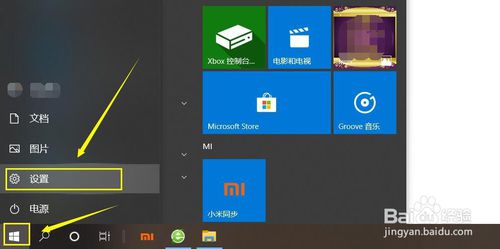
2、在出現的“設置”對話框中,點擊“賬戶”。
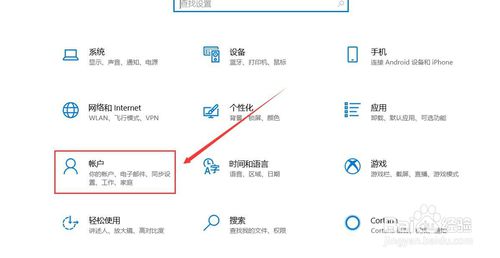
3、點擊“登錄選項”,這時在右側出現“Windows Hello人臉”,如果電腦沒有人臉識別功能,則會提示“找不到支持Windows Hello人臉的攝像頭”。
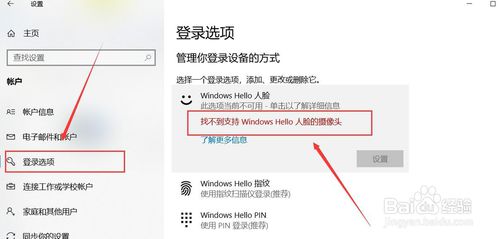
4、如果硬件支持,則點擊人臉識別“設置”。
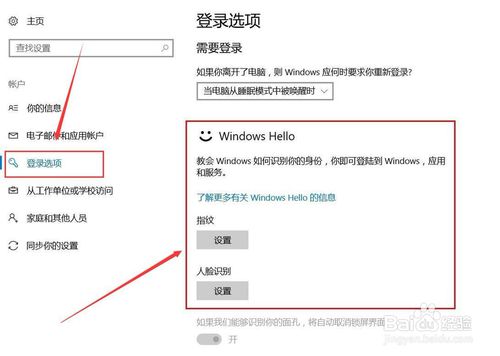
5、這是,系統會讓你輸入PIN密碼進行賬戶確認。
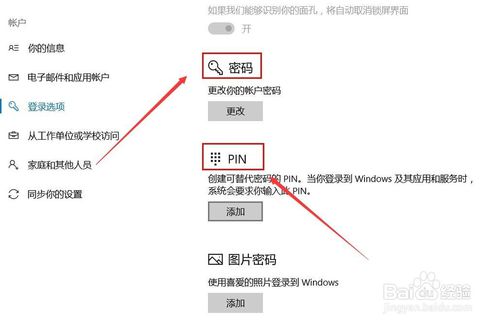
6、輸入密碼后,來到確認界面,點擊“開始”。
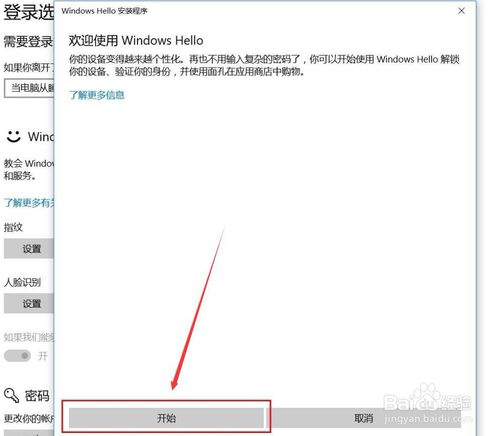
7、保持直視攝像頭。
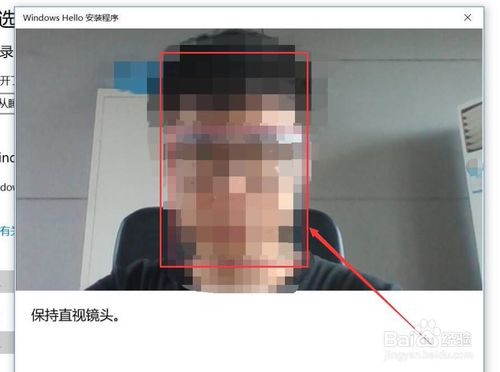
8、當出現“一切就緒”界面后,說明人臉識別錄入成功。
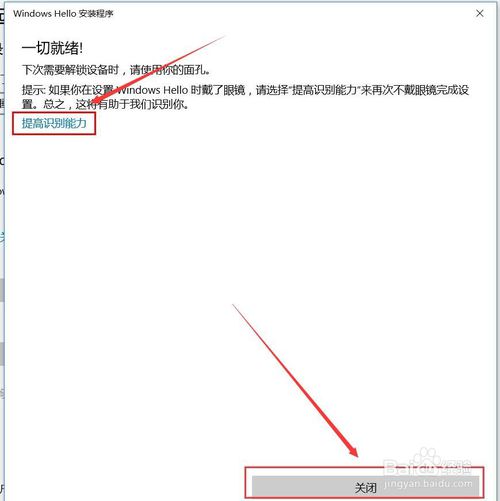
9、如果出現,登錄的時候人臉識別不通暢,可以點擊“提高識別能力”進行重新拍照錄入。
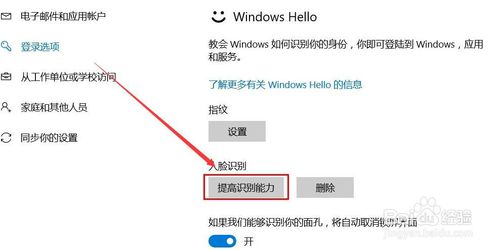
總結
1、1、點擊“系統”圖標,然后點擊“設置”圖標。
2、在出現的“設置”對話框中,點擊“賬戶”。
3、點擊人臉識別“設置”。
4、輸入密碼進行確認后開始人臉識別。
5、出現“一切就緒”后,錄入完成。

注意事項
1、要設置人臉識別登錄系統,需電腦硬件有支持人臉識別的攝像頭。2、如果人臉識別無法正常順暢登錄的話,可以通過“提高識別能力”來增強。3、如果人臉識別無法登錄,還是需要用PIN密碼登錄系統。
以上就是Windows Hello人臉識別設置方法的全部內容了,快快收藏IE瀏覽器中文網站獲得更多熱門軟件資訊吧!
標簽:
Windows系統
上一條:Win 7系統如何關閉系統更新?下一條:Win10審核登錄事件怎么弄
相關文章:
排行榜

 網公網安備
網公網安備